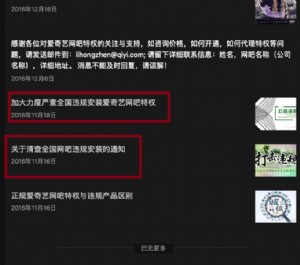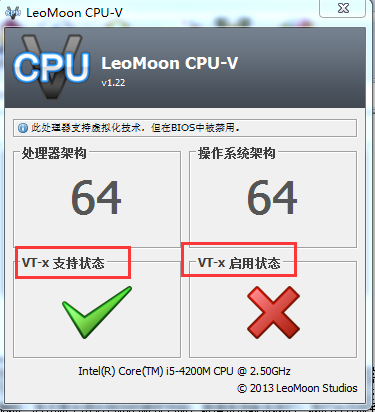如何使用Intel SSD ToolBox来自动优化SSD回写盘?2012年10月24日更新FAQ19
由于SSD硬盘的电子结构限制,导致它会有一些寿命和性能上的天生缺陷,不过这些都是相对而言,因为我们并没听说哪块机械硬盘可以长生不老,永远不坏,所以对于SSD来说,只要是正确的使用,寿命是完全可以接受的,那么接下来就说下如何正确使用SSD硬盘做回写,并且能够始终高效,尽可能的延长SSD的使用寿命。
如果你使用的是WIN7/WIN2008操作系统,完全可以脱离SSD优化工具的束缚,因为WIN7/WIN2008均支持Trim(回收闲置的SSD数据块)技术,大部分厂商的SSD优化工具也都是基于此技术对SSD进行优化,只有极个别是自己的优化算法,其他任何品牌、型号的SSD只要固件版本支持,都可以工作在WIN7/WIN2008环境下并不需使用优化工具,如条件允许推荐使用Server 2008操作系统,避免复杂的安装过程。
注:由于本文内容主要是说SSD如何正确使用,不会深入解析SSD工作原理,如果大家对操作方法有质疑,建议百度一下!
1、务必使用支持AHCI磁盘模式的主板,并且开启AHCI模式(如何开启AHCI?),因为如果不在AHCI模式下使用SSD可能会导致SSD寿命缩短,同时SSD因自身原理问题,使用一段时间后性能会有所下降,但是SSD厂商一般会提供一个性能恢复工具,来恢复SSD的性能,例如今天所说的Intel SSD ToolBox,但是要正常使用Intel SSD ToolBox就必须在AHCI模式,所以要想使用SSD就一定要在AHCI模式下,如果使用普通的IDE模式您可能会遇到SSD坏的很快,或者性能下降后无法恢复等问题。
AHCI开启与系统安装步骤:
第一步:在BIOS中将磁盘控制器模式改为AHCI( 由于每个款主板设置方法都有所不同,所以AHCI开启方法建议查阅主板说明书BIOS设置部分或百度一下。)
第二步:然后使用集成有主板驱动和RAID/SATA驱动的GHOST系统来安装操作系统,否则安装过程可能出现0x0000007B蓝屏,目前网上流传的2003操作系统基本都集成了主板驱动和RAID/SATA驱动,所以无论是GHOST版本,还是安装版都可以,只要不是微软原版就行。
提示:目前较新的主板都已经支持AHCI磁盘控制器模式,如果不确定自己的主板是否支持AHCI模式的话,建议查阅主板官方资料,或者到主板说明书上Ctrl+F搜索下,是否有AHCI设置方法,如果有设置方法,自然就支持AHCI了。
2、使用支持NCQ的硬盘,并且开启NCQ(Native Command Queuing,原生命令队列)功能,这样可以优化SSD寿命,也是因为要使用NCQ功能必须使用AHCI磁盘模式,所以必须开启AHCI。但是开启AHCI并不代表就开启了NCQ,大家可以安装intel rapid storage technology驱动,然后通过驱动附带的工具来开启NCQ或者检查是否已经开启了NCQ功能。
凡是SATA接口的硬盘都支持NCQ功能,因为NCQ本身就是一个SATA接口硬盘具备的一个特点,如果不确定自己的硬盘是否支持NCQ,可以用HDTUNE看下硬盘是否支持NCQ功能。
HDTunePro4.6

图1
使用intel rapid storage technology的附带工具可以检测是否开启NCQ。
3、安装intel rapid storage technology(简称rst)驱动,建议使用10.5.1.1001版本或10.6.2.1001版本均可。
10.5版驱动之家下载:http://drivers.mydrivers.com/download/430-172096-Intel-Rapid-Storage-Technology-10.5.1.10/
10.6版驱动之家下载:http://drivers.mydrivers.com/download/431-172438-Intel-Rapid-Storage-Technology-10.6.0.10/
4、安装Intel SSD ToolBox优化工具,一定要装这个工具,并且定期优化,否则SSD性能衰减后就只能用格式化磁盘的方式来恢复性能了。
Intel官方下载:http://downloadcenter.intel.com/Detail_Desc.aspx?DwnldID=18455&lang=zho
如何手动优化SSD?
第一步:安装好Intel SSD ToolBox后,打开该工具后选择要优化的SSD硬盘,然后点击快速诊断扫描按钮。
第二步:点击下图红框中的运行就开始优化了。优化过程请确保SSD有1.5G空闲空间,否则可能优化失败,另外在优化SSD的过程中,并不会影响SSD使用,所以在任何时间都可以对SSD进行优化。
注意:这个SSD优化功能,实际上就是在为SSD做垃圾回收,垃圾回收做的过于频繁会影响SSD的寿命,所以并不建议过于频繁的来优化SSD,建议大家每周做一次优化即可。

图4
如何自动优化SSD?
每次优化都要手动操作太复杂,可不可以自动搞定优化呢?当然可以,不过Intel SSD ToolBox是采用了操作系统计划任务的方式来定时执行优化任务,所以用计划任务方式优化SSD,必须在系统开启计划任务服务,也就是“Task Scheduler”,并且把该服务启动方式设置为自动,如下图:

图5
如果不会开启计划任务服务,可以下载该附件,解压后运行批处理来开启服务。开启计划任务
另外在配置Intel SSD ToolBox的时候,请退出360安全卫士或者金山卫士一类的防护软件,否则配置可能会不生效。
上面的工作都完成后,启动Intel SSD ToolBox,然后在点击红圈中的Intel SSD Optimizer,会看到调度按钮,界面如下:

图6
点击调度按钮之后,按照下图配置即可:
这里需要注意的是,选择“每周”,时间可以设置为任意时间,并选中“所有支持的Intel SSD”,然后点添加。
添加好计划任务之后的效果如下图,至此,SSD自动优化就配置好了。
有人可能会疑问,选择每周之后为什么不能选择周几,现在这个版本默认是在周日进行优化,不过大家完全不必在意,因为优化时不影响使用,所以周几优化都没问题,只要每周优化一次即可。

图7
当系统执行优化任务时,在状态栏会有tips提示,如下图:

图8
最后还是要特别说明的是,使用SSD做回写盘,务必做以上工作,否则SSD寿命可能很短,另外还会因为长时间不优化导致SSD性能暴慢,然后出现客户机游戏秒卡,容易蓝屏等问题。
FAQ:
1、你只介绍了Intel SSD如何做优化,其他厂商的怎么办?
答:建议联系SSD销售商,或者百度一下。
2、intel rapid storage technology必须用你提供的版本吗?不使用这个版本会怎样?
答:可以用其他版本,但是必须比这个版本高,同时使用其他版本的话,需要打附件中的补丁来关闭SSD节能技术,否则可能出现SSD顿卡,或者无响应。关闭SSD节能功能
3、我的系统没有计划任务这个服务怎么办?
答:精简过度,建议换其他系统,或者联系作者提供服务修复补丁。
4、配置了SSD自动优化任务,如何检查任务是否执行过?
答:如图所示,上次运行就是上次优化的时间,如果时间与你设置的相符,即为执行过。

5、配置了SSD自动优化任务,但是没有执行是怎么回事?
答:请确认系统计划任务服务的启动方式设置的是自动,然后关闭360,金山卫士等安全防护软件,然后重新添加一次。
如果仍然无法解决,请见FAQ14。
6、Win2008也可以这么做吗?
答:完全可以。
7、我的服务器系统现在不是AHCI模式,如果想用AHCI模式怎么办?
答:建议在BIOS开启AHCI模式后,再重新安装系统,暂无其他方法。
8、Intel 的SSD哪个版本做回写盘最好?
答:G3或更新的版本,因为G3的寿命比G2更长。
9、SSD的寿命真的可以做回写盘吗?
答:至于你信不信,我反正信了,但是也不一定对SSD寿命期待过高,按照官方提供的方案配置回写盘数量以及容量,基本可以使用2年甚至更久,但是SSD的闪存也会有“质量”上的差别,所以并不能100%保证用多久,毕竟即便是机械硬盘也可能买了之后没用多久就会坏,所以对于SSD的寿命并不用太纠结。
10、SSD在使用的时候进行优化有影响吗?
答:如果有此疑问应该没仔细看文章,手工优化SSD部分的第二步中已经说明“在优化SSD的过程中,并不会影响SSD使用,所以在任何时间都可以对SSD进行优化。”
11、听说Intel SSD G3版本在服务器断电的时候容量会变成8M?
答:确有此事,目前Intel已经发布了最新的固件,使用最新的Intel SSD ToolBox提前刷新下固件即可。
12、启动Intel SSD ToolBox后,为什么优化选项中的Run按钮是灰色的?

答:这是由于系统Volume Shadow Copy服务被禁用了,在开始,运行,输入services.msc,然后找到Volume Shadow Copy,将其启动方式改为手动即可。
注:FAQ12的问题已经在3.0版本中解决。
13、为什么安装intel rst驱动时,提示“此系统不符合安装软件的最低要求”?

答:这是由于您的IDE ATA/ATAPI控制器不是AHCI模式,或未正常安装AHCI驱动。
目前发现Intel S5500BC系列服务器主板,即便在BIOS中开启了AHCI模式,但是系统安装完成后,仍然是SATA模式,需要手工安装AHCI驱动,并且安装驱动时需要选择:Intel ICH10R SATA AHCI Controller,如下图:

14、计划任务设置好了,为什么有的时候能执行,有的时候不能执行?
答:这可能是因为您使用了3389登陆或服务器重启后未自动登陆系统导致的,您可以在设置好计划任务后,到C:WINDOWSTasks,双击Intel图标的计划任务,然后取消下图中“仅在登陆后运行的选项”即可。

另外一个原因是您在安装过Intel SSD ToolBox之后曾经修改过计算机名或者系统帐号密码导致计划任务无法正常运行,解决方法如下图:把运行方式后面的计算机名和用户名输入正确即可,此故障点由“抗戰二十年”提供。

在修改该设置时,会提示你设置密码,如果密码长度过短(小于6位),可能会出现如下错误,您指需要修改下服务器密码,大于6位即可(此故障点感谢6-6提供)。
15、OCZ的SSD有像Intel SSD ToolBox的优化软件吗?
答:有的,下载地址http://www.ocztechnology.com/ssd_tools/,不过因为手上没有这个产品,所以无教程,请大家自行摸索如何使用,英文不懂可以用金山词霸或者百度一下来翻译一下。
16、Intel SSD服务器异常断电后,无法正常对SSD进行读写操作怎么办?
答:这是由于服务器异常断电触发了SSD的断电保护功能,解决方法如下:
第一步:使用Intel SSD ToolBox安全擦除一次。
第二步:然后热插拔一下SSD即可。
17、快速诊断扫描和全面诊断扫描有什么差别?自动优化时用的哪个模式?
答:快速诊断扫描是在整个SSD上选取一小块区域进行测试,来诊断SSD是否存在问题,特点是速度快(检测时间约3分钟),检测结果可能偶尔出现不准确的现象。完整诊断扫描是对整个SSD上所有的空闲区域进行测试,来诊断SSD是否存在问题,特点是速度慢(120G检测时间约1小时,容量越大,速度越慢),但检测更加准确。
自动优化时,采取的是快速诊断扫描模式,其实如果SSD使用中没有明显异常,并不需要完整诊断扫描,除非有一天SSD出现异常,可进行一次完整扫描即可,平时用快速扫描即可。
18、使用Intel SSD ToolBox优化固态硬盘时,被优化的分区出现很多--=={Intel_Trim_File_x}==--.bin文件,像下图一样是怎么回事?怎么解决?
答:这是因为固态硬盘没有使用4KB格式化导致,只要把SSD用4K重新格式化,再去优化即可。
19、Intel 520系列固态硬盘使用Intel SSD ToolBox在计划任务优化时,系统虚拟盘控制台会报警提示:磁盘空间不足是怎么回事?怎么解决?
答:经过向Intel官方了解到,520系列固态硬盘在使用优化工具优化时,会把将SSD的可用空间降低为1G,此时系统虚拟盘控制台检测到回写盘或者镜像盘空间少于3G时,就会报告磁盘空间不足,当然这并不影响使用,所以无需做任何处理。
声明: 本文由(Sunward)原创编译,转载请保留链接: http://support.icafe8.com/technologynews/focus/166.html


本文来源:support.icafe8.com 作者:佚名





 天下网吧·网吧天下
天下网吧·网吧天下